Die Einstellungen von Facebook ändern sich ständig. In den vergangenen Jahren änderte das Unternehmen mehrmals verschiedene Einstellungen, indem es Optionen hinzufügte, verschob oder sogar entfernte. Es ist daher recht einfach, bei all diesen Funktionen den Überblick zu verlieren. Also möchten wir Ihnen hier erklären, wie Sie Ihre Privatsphäre auf Facebook stärken. In unserem Post Alles, was Sie über Facebook-Sicherheitseinstellungen wissen müssen finden Sie mehr Informationen zu den Einstellungen auf Facebook.
https://media.kasperskydaily.com/wp-content/uploads/sites/96/2016/12/06135012/facebook-privacy-settings-featured.jpg
Die Registerkarte der Facebook-Einstellungen enthält recht viele Optionen. Wir strukturieren unser Tutorial so, wie Facebook seine Einstellungen organisiert – zumindest bis jetzt.
Die Registerkarte „Privatsphäre“
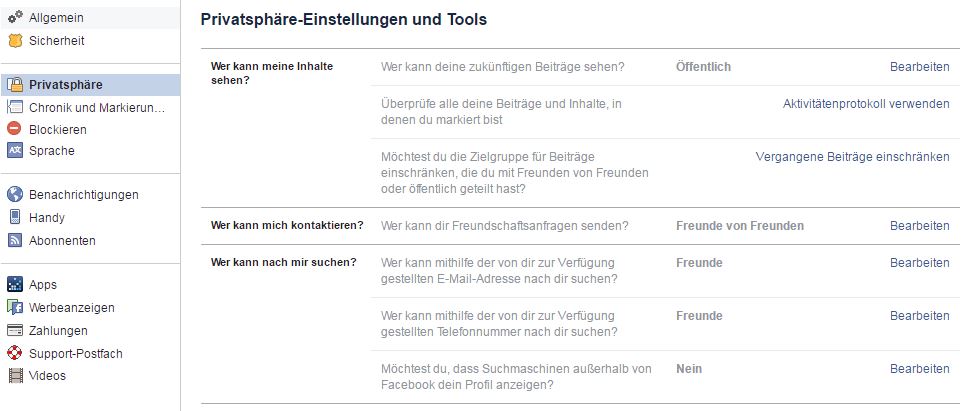
Wer kann meine Inhalte sehen? Diese Registerkarte hat drei interessante Einstellungen.
1. Wer kann deine zukünftigen Beiträge sehen? Hier gibt es keine Geheimnisse: Nutzen Sie diese Einstellung, um festzulegen, wer Ihre neuen Posts sehen wird: Ihre Facebook-Freunde, Freunde Ihrer Freunde, alle Internetuser oder ein bestimmter Personenkreis. Beachten Sie, dass diese Option nicht die Zugriffseinstellungen für frühere Posts ändern wird; das gilt nur für neue. Sollten Sie alte Posts verbergen wollen, lesen Sie Punkt drei.
Es muss auch erwähnt werden, dass Sie sich eingehend mit den Einstellungen befassen müssen, um diese Option zu finden – wenn Sie allein festlegen möchten, wer einen neue Post sehen kann, verwenden Sie den Button, der sich unter dem neuen Beitragsfeld befindet, links neben der Schaltfläche „Posten“.

2. Überprüfe all deine Beiträge und Inhalte, in denen du markiert wurdest. Wenn Sie auf diesen Link klicken, werden Sie zu Ihrem Aktivitätsprotokoll weitergeleitet. Wenn Sie einen Post mögen, einen Kommentar unter einem Beitrag eines Freundes verfassen oder von jemanden auf einem Bild markiert werden, erscheint diese Aktion auf dieser Seite. Überprüfen Sie die Registerkarte „Kommentare“, um all Ihre Kommentare zu sehen; die Registerkarte „Gefällt mir“ enthält alles, was Sie jemals mit „Gefällt mir“ markiert haben; und, wer hätte es gedacht, unter „Beiträge, in denen ich markiert wurde“ finden Sie Posts, in denen Sie markiert wurden.

3. Möchtest du die Zielgruppe für Beiträge einschränken, die du mit Freunden von Freunden oder öffentlich geteilt hast? Mit diesen Einstellungen können Sie ältere Beiträge vor Freunden von Freunden oder Internetusern generell verbergen. Selbst wenn Sie diese Option aktivieren, haben Ihre Freunde noch immer Zugriff. Seien Sie vorsichtig: Wenn Sie diese Aktion in Zukunft deaktivieren möchten, müssen Sie die Zielgruppe jedes einzelnen Beitrags manuell festlegen. Hier finden Sie mehr dazu.
Denken Sie daran, dass Sie Zugriffsrechte für einen bestimmten Post jeder Zeit ändern können. Wählen Sie hierzu „Beitrag bearbeiten“, klicken Sie dann auf den Button mit den Zugriffsrechten (links neben der Schaltfläche „Speichern“) und wählen Sie die Zielgruppe aus der Dropdown-Liste.
Wer kann mich kontaktieren? — Hier können Sie festlegen, wer Ihnen Freundschaftsanfragen senden kann: jeder, oder nur Freunde von Freunden.
Wer kann nach mir suchen? — Personen können mithilfe von Facebook andere Personen über Telefonnummern und E-Mail-Adressen suchen. Verwenden Sie diese Einstellung, um festzulegen, wem das soziale Netzwerk Ihren Account anzeigt, wenn nach Ihnen mithilfe Ihrer Daten gesucht wird.
Hier können Sie Ihren Account auch vor Google, Yahoo und anderen Suchmaschinen verbergen.
Wie Sie den Durchblick über die sich stets ändernden Privatsphäreeinstellungen von #Facebook behalten
Tweet
Chronik und Markierungseinstellungen

Wer kann Inhalte zu meiner Chronik hinzufügen?
Wer kann in deiner Chronik posten? Wählen Sie, wer etwas auf Ihrer Seite veröffentlichen kann — nur Sie oder auch Ihre Freunde. Der hauptsächliche (und für gewöhnlich der einzige) Grund dafür, dass diese Option genutzt wird, sind Geburtstagsgrüße von Freunden, die auf Ihrer Seite gepostet werden können. Sollten sich jedoch auch Fremde unter Ihren Facebook-Freunden befinden, sollten Sie den Zugriff auf Ihre Chronik besser einschränken.
Möchtest du die Beiträge überprüfen, in denen du von Freunden markiert wurdest, bevor sie in deiner Chronik erscheinen? Hier können Sie Beiträge mit Markierungen kontrollieren. Wenn Sie diese Option aktivieren, werden diese Beiträge der Seite „Chroniküberprüfung“ automatisch hinzugefügt, Sie erhalten eine Benachrichtigung und können so diese Beiträge überprüfen.

Bedenken Sie, dass Sie mit dieser Option markierte Beiträge nur in Ihrer Chronik kontrollieren können. Markierter Inhalt wird ungeachtet in Suchergebnissen von Facebook, Newsfeeds und anderen Orten der sozialen Netzwerke erscheinen
Wer kann Inhalte in meiner Chronik sehen?
Überprüfe, was andere Personen in deiner Chronik sehen — klicken Sie auf diesen Link, um zu sehen, wie Ihre Chronik anderen Personen – oder einem Freund – angezeigt wird.
Wer kann Beiträge, in denen du markiert wurdest, in deiner Chronik sehen? Wir kontrollieren den Inhalt, den wir veröffentlichen. Manchmal markieren uns Freunde auf Fotos und Beiträgen, die nicht veröffentlich werden sollten. Wenn Sie nicht jeden von Freunden veröffentlichten Beitrag mit einer Markierung kontrollieren wollen, bevor sie in Ihre Chronik kommen, können Sie die Privatsphäreeinstellungen für solche Post auf einmal festlegen.
Wählen Sie „Nur ich“ oder erstellen Sie eine „benutzerdefinierte“ Liste, um solche markierten Beiträge vor der Öffentlichkeit zu verbergen. Sie können auch jede Markierung auf einem Beitrag oder einem Foto manuell entfernen. Hier finden Sie mehr dazu.
Wer kann sehen, was andere in meiner Chronik posten? Hier können Sie vor Ihren Freunden verbergen, was andere Freunde auf Ihrer Chronik veröffentlichen.
Wie kann ich von anderen Personen hinzugefügte Markierungen und Markierungsvorschläge verwalten?
Möchtest du Markierungen überprüfen, die Personen zu deinen eigenen Beiträgen hinzufügen, bevor sie auf Facebook erscheinen? Manchmal markieren Freunde Personen auf Ihren Fotos, die dort nicht wirklich abgebildet sind. Außerdem kann eine Markierung die Aufmerksamkeit von Personen außerhalb Ihres Freundeskreises erregen, die vielleicht den Beitrag nicht sehen sollten. Mit dieser Option können Sie diese Situation kontrollieren.
Wen möchtest du zur Zielgruppe hinzufügen, der noch nicht Teil davon ist, wenn du in einem Beitrag markiert wirst? Sie können einen Beitrag in Ihre Chronik hinzufügen, auf dem Sie markiert wurden. Aber selbst wenn Sie ihn verbergen, wird er noch immer auf der Seite des Autors, im Newsfeeds, in den Suchergebnissen gemeinsamer Freunde und anderen Orten zu sehen sein. Wenn Sie diese Beiträge vor anderen verbergen möchten, wählen Sie „Nur ich“.
Wer kann Markierungsvorschläge sehen, wenn Fotos mit Personen hochgeladen werden, die dir ähneln? Facebook verwendet ein eigenes System zur Gesichtserkennung, um Bilder Usern zuzuordnen. Wenn Portraitaufnahmen hochgeladen werden, macht das soziale Netzwerk Vorschläge zur Markierung. Wenn Sie das nicht möchten, verwenden Sie diese Einstellung.
Blockieren

Hier haben wir drei nützliche Einstellungen.
Eingeschränkte Liste — diese Liste ist ein weiterer Weg, um Beiträge in persönlich und öffentlich aufzuteilen. Freunde, die Sie dieser Liste hinzufügen, werden nicht alle Beiträge sehen können, die Ihren Freunden generell zur Verfügung stehen. Eingeschränkte Freunde werden noch immer Zugriff auf Beiträge haben, die Sie öffentlich oder auf der Chronik eines gemeinsamen Freundes geteilt haben, oder auf Beiträge, in denen sie markiert wurden. Facebook benachrichtigt User nicht, wenn sie einer eingeschränkten Liste hinzugefügt wurden. Hier finden Sie mehr zu dieser Option.
Personen blockieren — wenn Sie einen bestimmten Facebook-User für immer loswerden möchten, blockieren Sie ihn einfach. Die blockierte Person wird keine Beiträge in Ihrer Chronik sehen, Sie markieren, zu Ereignissen oder Gruppen einladen, mit Ihnen einen Chat beginnen oder Sie als Freund hinzufügen können.
Seiten blockieren — Sie können auch Seiten blockieren, die zu einem Online-Shop, einer Zeitung oder anderen Organisationen gehört. Beachten Sie, dass diese Blockierung beidseitig ist: Die blockierte Seite kann nicht mehr mit Ihren Posts interagieren, oder Kommentare liken oder darauf antworten, und Sie werden gleichzeitig nichts in der Chronik der Seite posten oder eine Nachricht schicken können. Wenn Sie zuvor die Seite mit „Gefällt mir“ markiert haben, wird dies durch die Blockierung aufgehoben und Sie folgen ihr auch nicht länger.
Öffentliche Beiträge
Diese Seite hat ebenfalls mehrere interessante Einstellungen.

Wer meine Updates abonnieren kann Hier können Sie Personen, die nicht zu Ihren Freunden gehören, erlauben, Ihnen zu folgen. Sollten Sie das wollen, werden Ihre öffentlichen Beiträge in ihren Newsfeeds erscheinen.
Öffentliche Beitragskommentare, Benachrichtigungen zu öffentlichen Beiträgen und Info des öffentlichen Profils
Hier können Sie wählen, wer Ihre öffentlichen Beiträge kommentieren kann, und entscheiden, ob Sie eine Benachrichtigung erhalten möchten, wenn User, die nicht auf Ihrer Freundesliste stehen, ihnen folgen, Sie liken, kommentieren oder Ihre öffentlichen Beiträge teilen.
Werbeanzeigen
Facebook sammelt Daten über Sie: was Sie mögen und posten, mit welchen Webseiten Sie Ihren Social-Media-Account verbinden, usw. Das soziale Netzwerk verwendet diese Informationen, um Ihnen und Ihren Freunden Ads anzuzeigen. Sollten Sie dagegen sein, untersagen Sie Facebook, Ihre Daten für Werbezwecke zu verwenden.

 Facebook
Facebook

 Tipps
Tipps